Menambahkan nama domain kustom di Microsoft Entra ID
Anda dapat menggunakan Azure untuk menambahkan nama domain kustom organisasi Anda dan memungkinkan karyawan membuat nama pengguna yang mudah diingat.
Di unit ini, Anda akan mempelajari cara:
- Kaitkan domain kustom Anda dengan organisasi Microsoft Entra yang sudah ada.
- Mengatur domain kustom menjadi domain utama.
- Menambahkan pengguna.
Anda tidak dapat menyelesaikan unit ini, kecuali Anda sudah membeli nama domain dan mendaftarkannya dengan penyedia Sistem Nama Domain (DNS).
Langkah-langkah berikut ini memandu proses untuk menambahkan nama domain kustom ke Azure. Jika Anda memiliki nama domain yang tidak digunakan, Anda dapat mengikuti di organisasi Microsoft Entra Anda sendiri.
Menambahkan nama domain kustom ke ID Microsoft Entra
Dalam skenario kami, perusahaan Anda memiliki organisasi Microsoft Entra tempat Anda dapat menambahkan nama domain.
Di MICROSOFT Entra ID, di bawah Kelola, pilih Nama domain kustom.
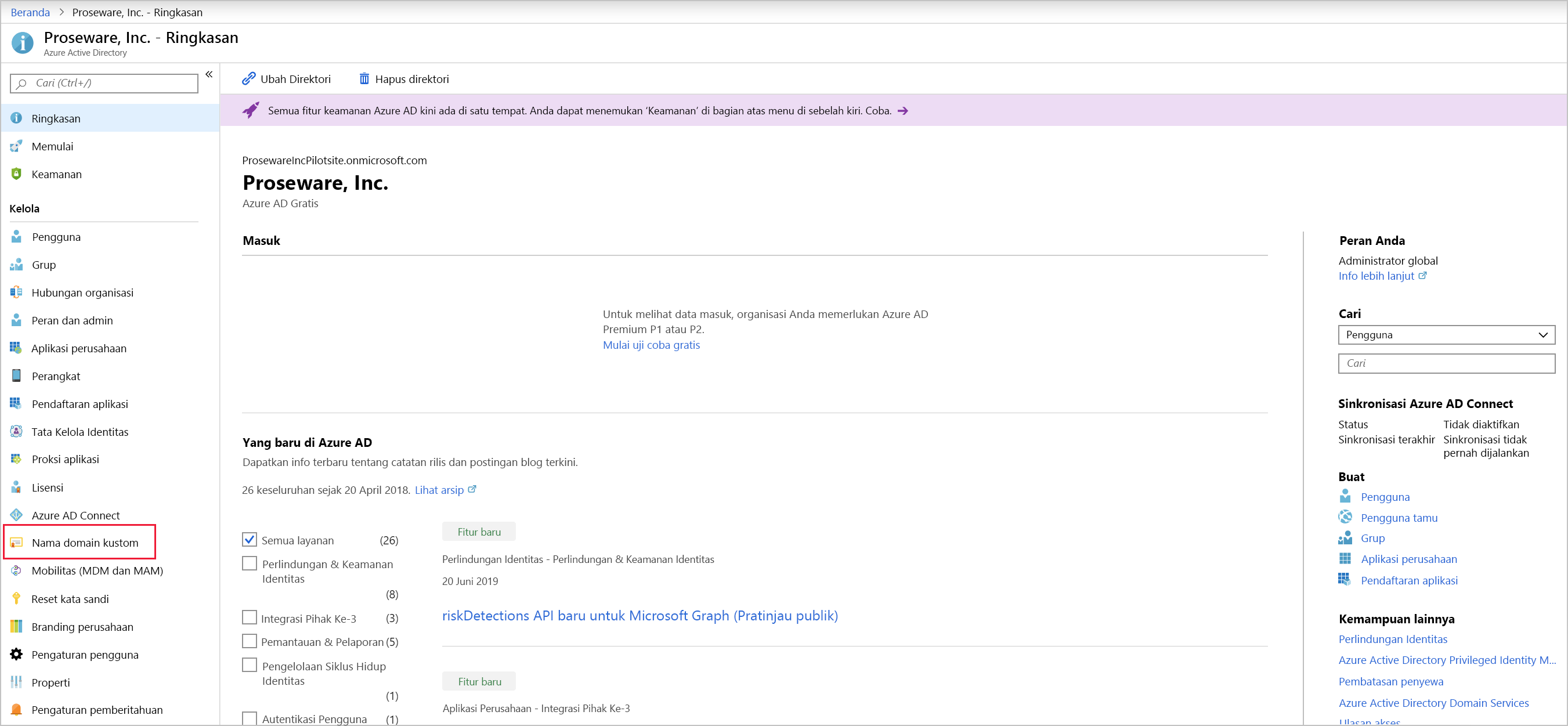
Pilih + Tambah domain kustom.
Untuk Nama domain kustom, masukkan nama domain proseware.com.
Pilih Tambah domain.
Pada halaman proseware.com, salin informasi DNS.
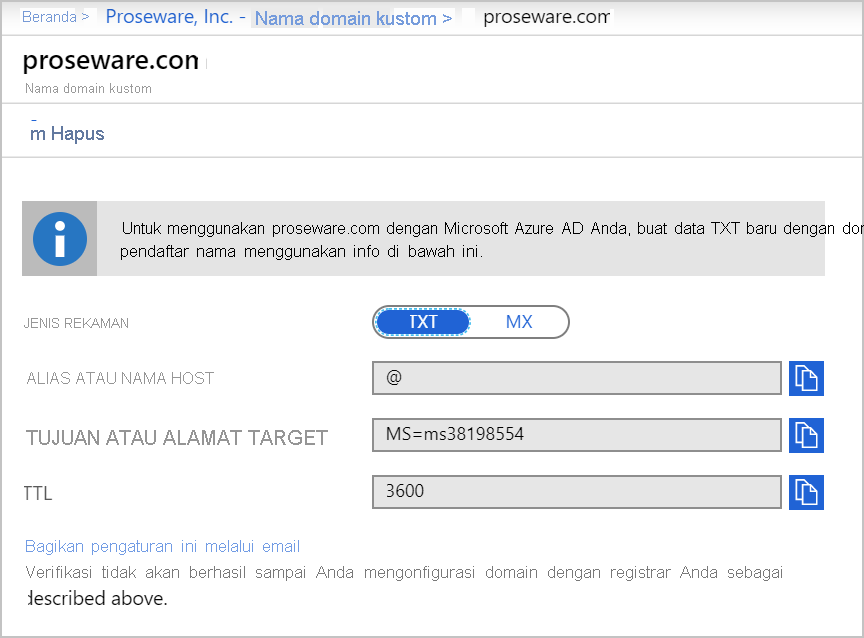
Menambahkan informasi DNS ke registrar domain
Buka registrar domain Anda.
Buat catatan untuk domain Anda berdasarkan informasi DNS yang Anda salin dari Azure. Cuplikan layar berikut memperlihatkan catatan teks yang ditambahkan ke Azure DNS. Azure DNS bertindak sebagai pencatat domain.
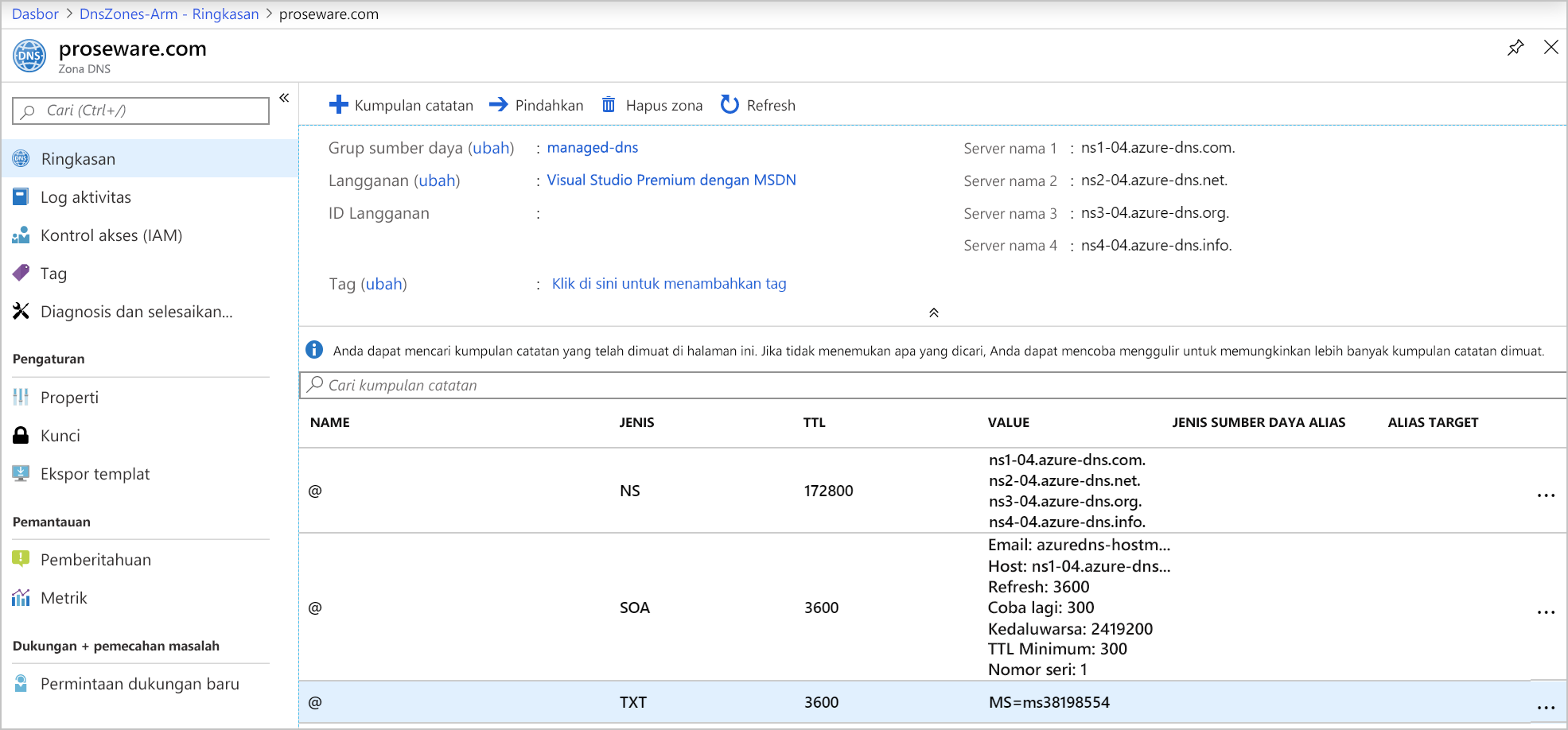
Tunggu setidaknya satu jam agar pembaruan DNS disebarkan.
Memverifikasi domain kustom Anda di Azure
Di ID Microsoft Entra, pilih Nama domain kustom di bawah Kelola.
Pilih nama domain kustom Anda.
Pilih Verifikasi.
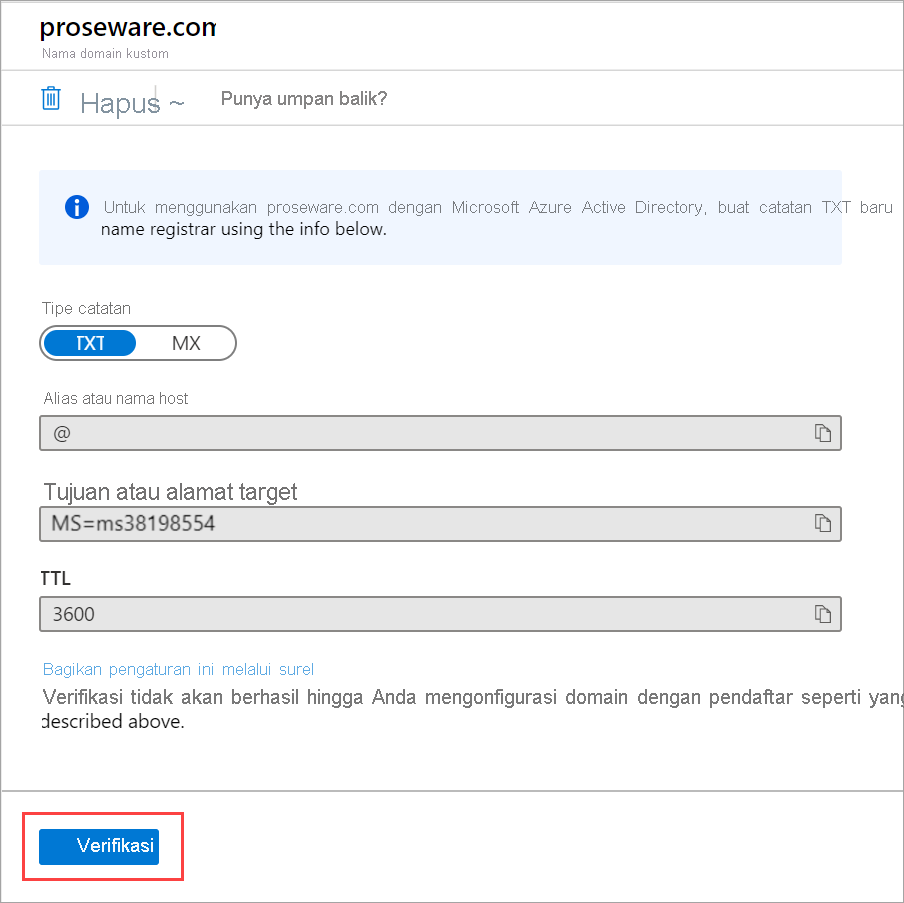
Jika Azure memverifikasi bahwa ada catatan yang benar, status nama domain berubah menjadi "Diverifikasi."
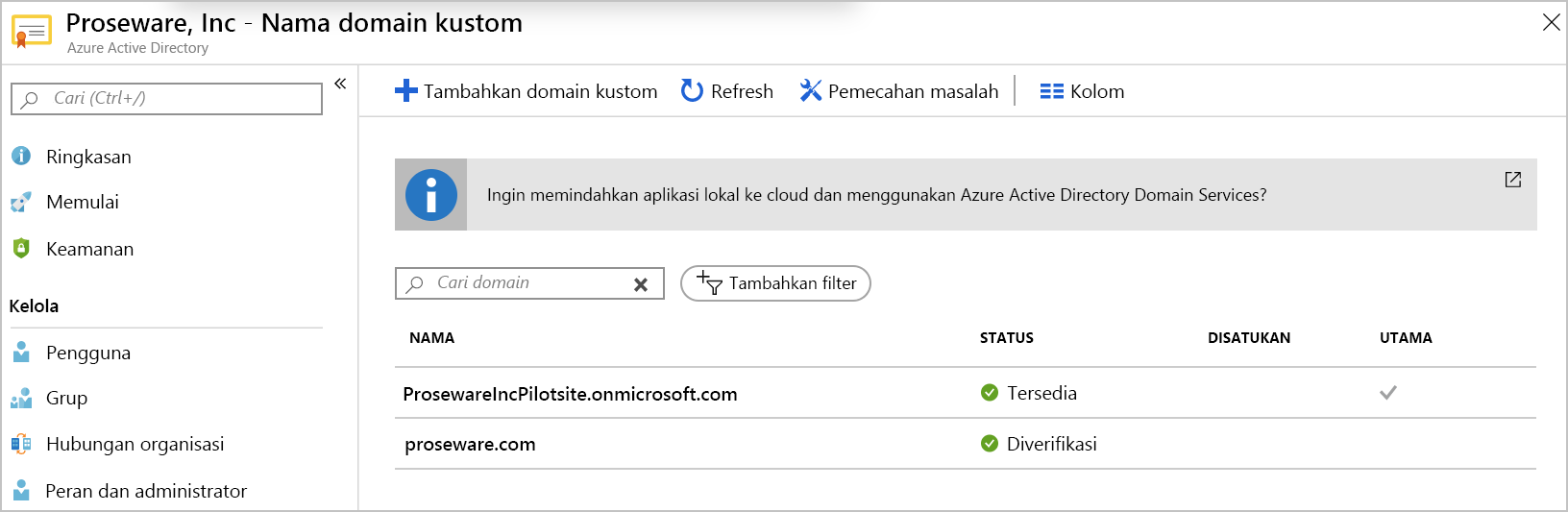
Untuk menambahkan subdomain, pilih + Tambah nama domain dan masukkan nama subdomain seperti marketing.proseware.com. Anda tidak perlu mengulangi langkah verifikasi.
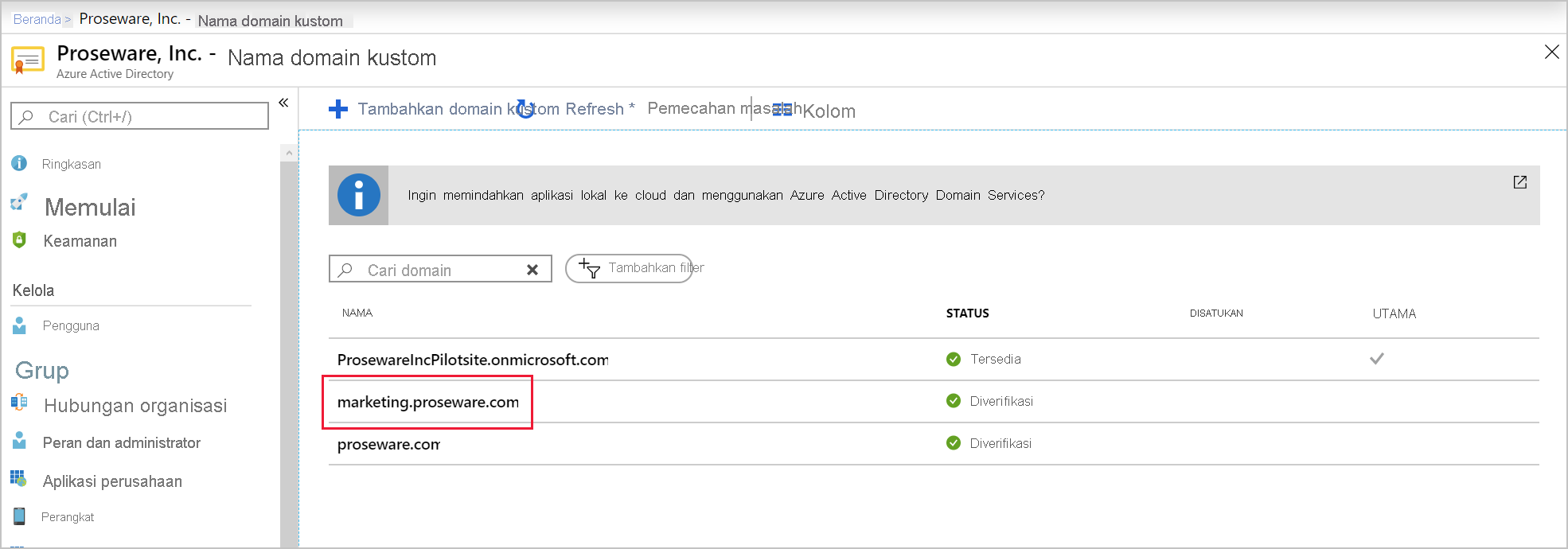
Mengatur nama domain utama
Setelah Anda menambahkan nama domain kustom dan subdomain apa pun, atur salah satu nama domain sebagai utama.
Pilih proseware.com dari daftar nama domain kustom.
Pilih Jadikan utama.
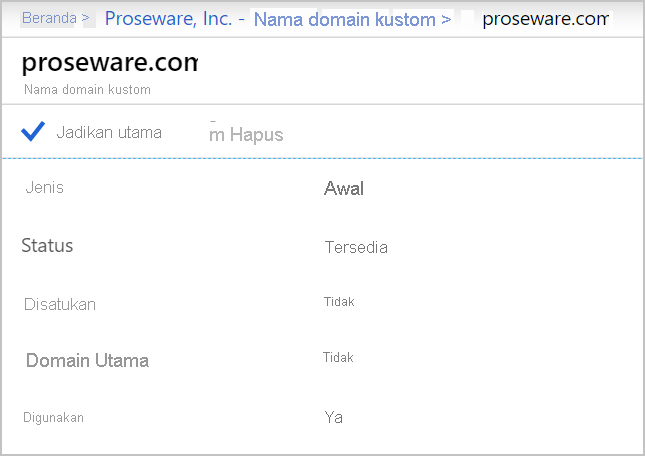
Pilih Ya.
Dalam daftar nama domain kustom, kolom Utama sekarang dicentang untuk proseware.com.
Mengelola nama domain kustom dengan menggunakan Azure PowerShell
Anda mungkin lebih suka mengelola nama domain Anda dengan menggunakan Microsoft Graph PowerShell.
New-MgDomain: Membuat domain baru. Gunakan parameter-IsDefaultuntuk mengatur nama domain sebagai nama domain utama.Confirm-MgDomain: Memungkinkan Anda mencoba untuk memvalidasi kepemilikan domain.Update-MgDomain: Memperbarui nama domain dan dapat mengatur domain ke nama domain utama.Remove-MgDomain: Menghapus domain dari ID Microsoft Entra.
Tambahkan pengguna
Setelah Anda menambahkan nama domain kustom dan mengaturnya menjadi domain utama, tambahkan pengguna.
Di portal Azure, buka ID Microsoft Entra.
Di sisi kiri panel, pilih Pengguna di bawah Kelola.
Pilih + Pengguna baru, lalu pilih Buat pengguna baru.
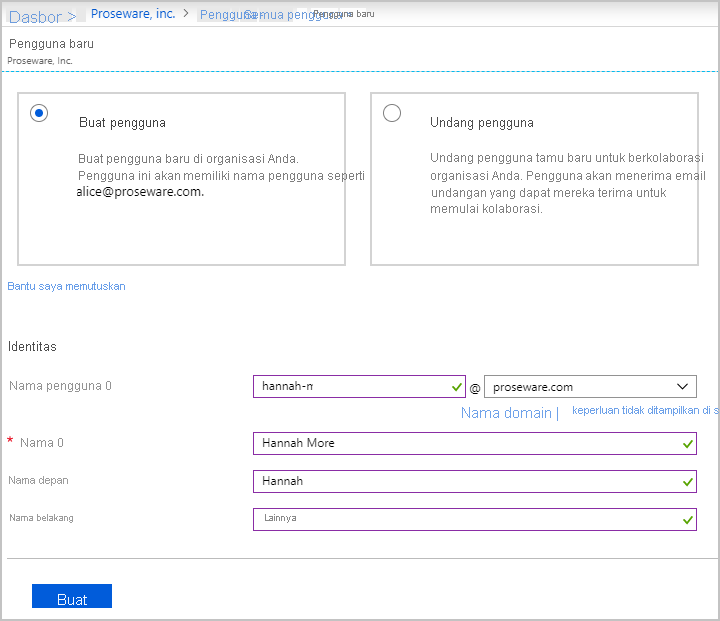
Untuk Nama pengguna dan Nama, masukkan nilai untuk pengguna percontohan Anda. Nama domain utama muncul sebagai bagian dari nama pengguna.